使用 badIPs.com 保护你的服务器,并通过 Fail2ban 报告恶意 IP
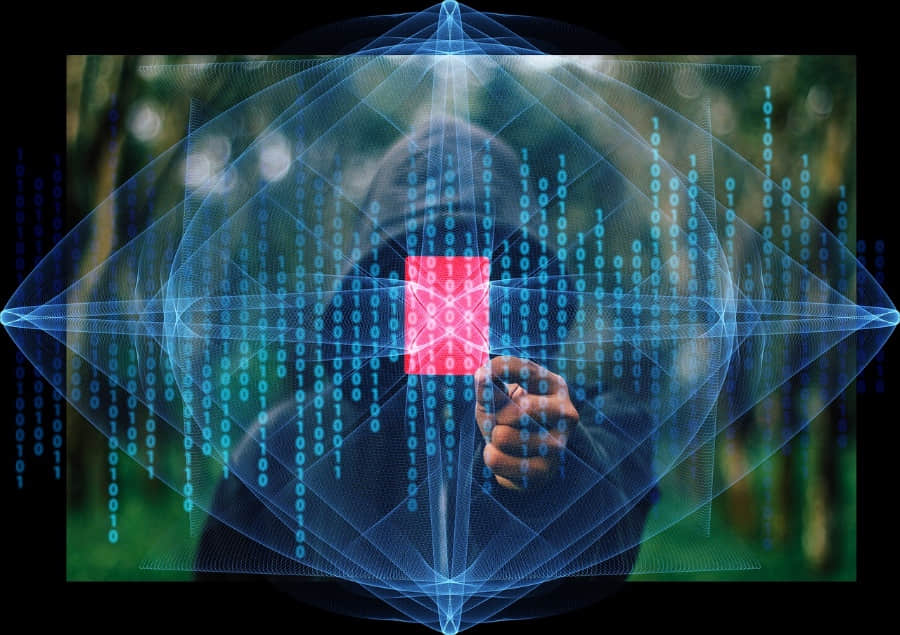
这篇指南向你介绍使用 badips 滥用追踪器 和 Fail2ban 保护你的服务器或计算机的步骤。我已经在 Debian 8 Jessie 和 Debian 7 Wheezy 系统上进行了测试。
什么是 badIPs?
BadIps 是通过 fail2ban 报告为不良 IP 的列表。
这个指南包括两个部分,第一部分介绍列表的使用,第二部分介绍数据提交。
使用 badIPs 列表
定义安全等级和类别
你可以通过使用 REST API 获取 IP 地址列表。
- 当你使用 GET 请求获取 URL:https://www.badips.com/get/categories 后,你就可以看到服务中现有的所有不同类别。
- 第二步,决定适合你的等级。 参考 badips 应该有所帮助(我个人使用
scope = 3): - 如果你想要编译一个统计信息模块或者将数据用于实验目的,那么你应该用等级 0 开始。
- 如果你想用防火墙保护你的服务器或者网站,使用等级 2。可能也要和你的结果相结合,尽管它们可能没有超过 0 或 1 的情况。
- 如果你想保护一个网络商店、或高流量、赚钱的电子商务服务器,我推荐你使用值 3 或 4。当然还是要和你的结果相结合。
- 如果你是偏执狂,那就使用 5。
现在你已经有了两个变量,通过把它们两者连接起来获取你的链接。
注意:像我一样,你可以获取所有服务。在这种情况下把服务的名称改为 any。
最终的 URL 就是:
1 | |
创建脚本
所有都完成了之后,我们就会创建一个简单的脚本。
1、 把你的列表放到一个临时文件。
2、 在 iptables 中创建一个 链 (只需要创建一次)。(LCTT 译注:iptables 可能包括多个 表 ,表可能包括多个 链 ,链可能包括多个 规则 )
3、 把所有链接到该链的数据(旧条目)刷掉。
4、 把每个 IP 链接到这个新的链。
5、 完成后,阻塞所有链接到该链的 INPUT / OUTPUT /FORWARD 请求。
6、 删除我们的临时文件。
为此,我们创建脚本:
1 | |
把以下内容输入到文件。
1 | |
完成这些后,你应该创建一个定时任务定期更新我们的黑名单。
为此,我使用 crontab 在每天晚上 11:30(在我的延迟备份之前) 运行脚本。
1 | |
1 | |
别忘了更改脚本的权限:
1 | |
现在终于完成了,你的服务器/计算机应该更安全了。
你也可以像下面这样手动运行脚本:
1 | |
它可能要花费一些时间,因此期间别中断脚本。事实上,耗时取决于该脚本的最后一行。
使用 Fail2ban 向 badIPs 报告 IP 地址
在本篇指南的第二部分,我会向你展示如何通过使用 Fail2ban 向 badips.com 网站报告不良 IP 地址。
Fail2ban >= 0.8.12
通过 Fail2ban 完成报告。取决于你 Fail2ban 的版本,你要使用本章的第一或第二节。
如果你 fail2ban 的版本是 0.8.12 或更新版本。
1 | |
在每个你要报告的类别中,添加一个 action。
1 | |
正如你看到的,类别是 SSH,从 https://www.badips.com/get/categories 查找正确类别。
Fail2ban < 0.8.12
如果版本是 0.8.12 之前,你需要新建一个 action。你可以从 https://www.badips.com/asset/fail2ban/badips.conf 下载。
1 | |
在上面的 badips.conf 中,你可以像前面那样激活每个类别,也可以全局启用它:
1 | |
1 | |
现在重启 fail2ban - 从现在开始它就应该开始报告了。
1 | |
你的 IP 报告统计信息
最后一步 - 没那么有用。你可以创建一个密钥。 但如果你想看你的数据,这一步就很有帮助。
复制/粘贴下面的命令,你的控制台中就会出现一个 JSON 响应。
1 | |
1 | |
到 badips 网站,输入你的 “key” 并点击 “statistics”。
现在你就可以看到不同类别的统计信息。
(题图:Pixabay , CC0)
via: https://www.howtoforge.com/tutorial/protect-your-server-computer-with-badips-and-fail2ban/
作者:Stephane T 译者:ictlyh 校对:wxy